
Pokud jste něco jako 99% všech, máte v počítači nainstalován nějaký software pro prohlížení PDF - ale uvědomili jste si, že k prohlížení souborů PDF z počítače můžete použít Google Chrome? Je to snadné!
Předvádíme, jak to udělat ve Windows, ale teoreticky by to fungovalo i pro OS X nebo Linux. Pokud jste to vyzkoušeli, dejte nám vědět v komentářích.
Povolení Google Chrome jako výchozí čtečky PDF
Začněte kliknutím pravým tlačítkem na libovolný soubor PDF a výběrem položky „Otevřít v“ v nabídce. Pokud to nevidíte, můžete obvykle podržet klávesu Shift a kliknout pravým tlačítkem a bude tam.

Zobrazí se dialogové okno Otevřít v, které vám umožní vybrat, pomocí čeho chcete otevřít soubory PDF, ale Google Chrome bohužel není uveden - ale na tom nezáleží, stačí kliknout na tlačítko Procházet.
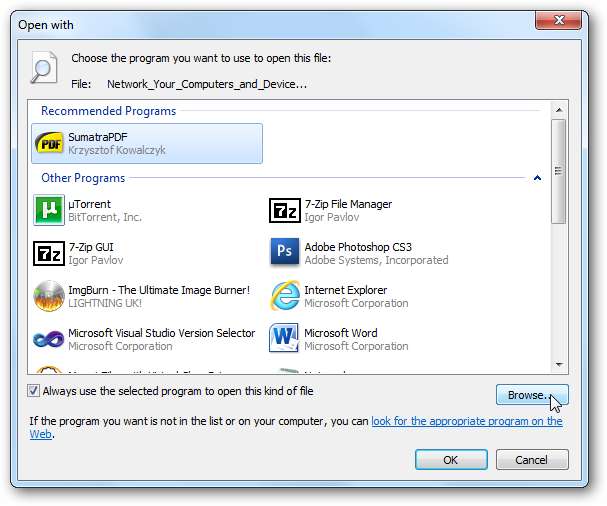
Pokud víte, kde byl Google Chrome nainstalován, přejděte na dané místo - jinak můžete kliknout pravým tlačítkem na zástupce Chrome, přejít na Vlastnosti a poté na Zástupce. Místo uvidíte v poli Cíl (nejlepší je zkopírovat a vložit celou cestu).

Jakmile vyberete soubor chrome.exe a kliknete na tlačítko OK, máte hotovo. A je to. Snadné, že?
A teď, když dvakrát kliknete na soubor PDF, spustí se přímo v prohlížeči Chrome.
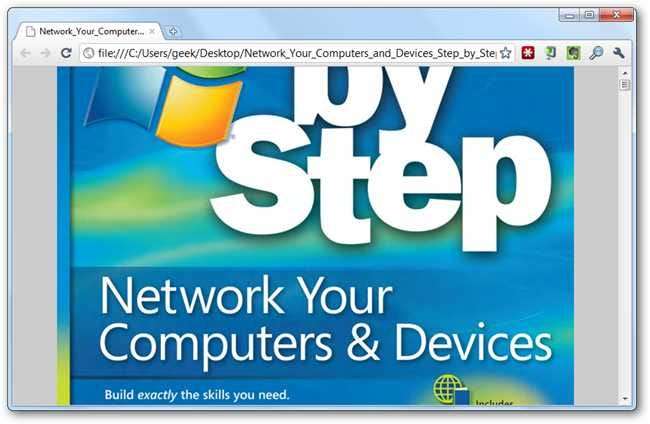
Nejde to? Přejděte na stránku about: plugins in Chrome and make that that is Chrome PDF Viewer is enabled.
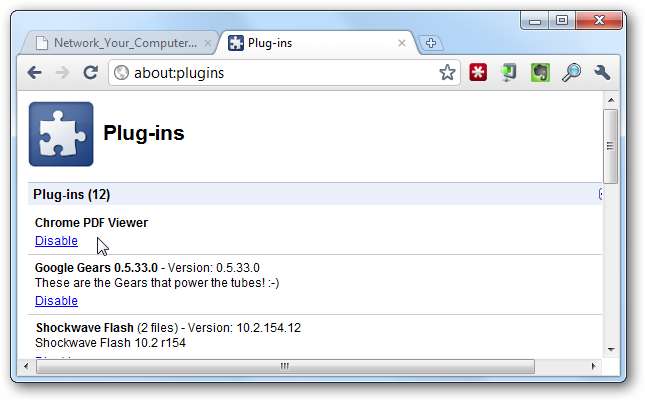
Pro účely tohoto článku používáme vydání prohlížeče Chrome pro vývojáře, ale mělo by to fungovat i v dřívějších verzích.
Poznámka: původní nápad pro tento článek přišel od Lee Matthews Stáhnout oddíl , ale naše metoda je jednodušší.







